win10系统无法验证文件数字签名(0xcoooo428)怎么解决
大家知道win10系统无法验证文件数字签名(0xcoooo428)怎么解决吗?相信有许多用户遇到这个情况,这让许多用户感到烦恼。这个情况让我们无法开机,那么win10系统无法验证文件数字签名(0xcoooo428)怎么解决呢?下面我们就一起来看看吧。
win10系统无法验证文件数字签名(0xcoooo428)解决方法:
1、按下主机上电源键(笔记本按下键盘上电源键) - 关机,关机后再按下电源键重新开机,开机后按下键盘上的 Ctrl 键,进入【选择操作系统】界面,点击:更改默认值或选择其他选项;
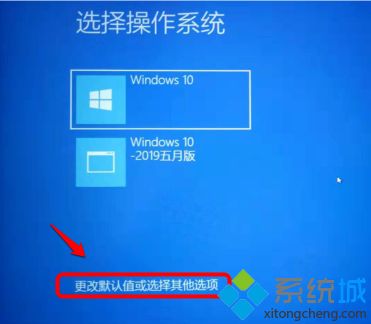
2、然后进入【选项】界面,我们点击:选择其他选项,进入【选择一个选项】界面;
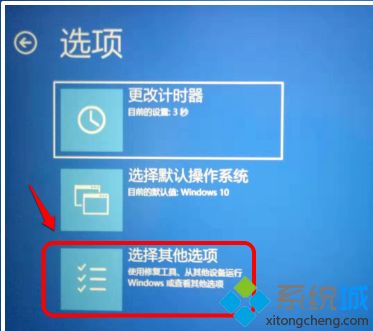
3、在【选择一个选项】窗口中,点击:疑难解答;
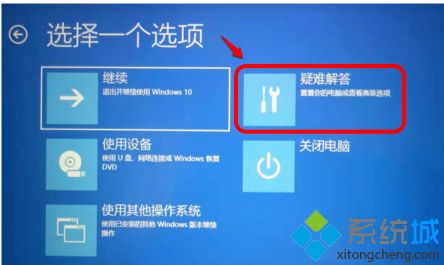
4、在【疑难解答】窗口中,我们再点击:高级选项;
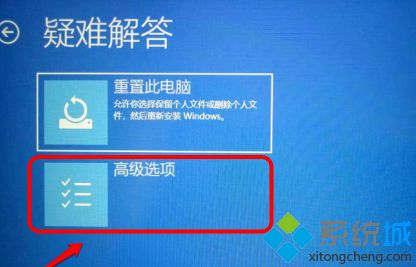
5、在高级选项窗口中,点击:启动设置;
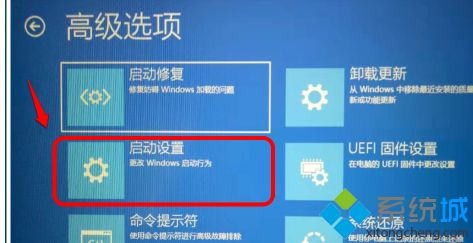
6、方法一:禁用驱动程序强制签名
在启动设置窗口中,重启以更改 Windows 选项,
例如:……禁用驱动程序强制签名……我们点击:重启;

7、电脑重新启动,启动后进入【启动设置】窗口,我们按下键盘上的 数字键【7】;
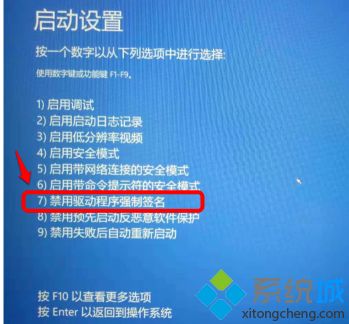
8、按下键盘上的数字键【7】后,电脑再次重新启动,进入系统桌面,问题解决。

9、方法二:进入带命令提示符的安全模式,执行bcdedit.exe /set nointegritychecks on命令。
在在启动设置窗口中,重启以更改 Windows 选项,
例如:……启用带命令提示符的安全模式……我们点击:重启;
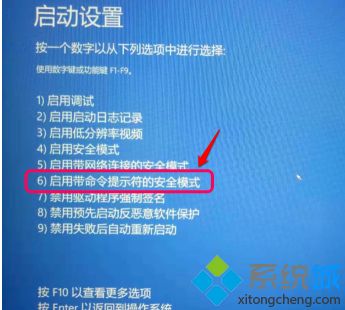
10、电脑重启后,自动进入命令提示符窗口,我们将bcdedit.exe /set nointegritychecks on命令复制到命令提示符窗口中,按下键盘上的回车键,显示:操作成功完成。

11、如果想 恢复Win10系统数字签名:复制:bcdedit.exe /set nointegritychecks off 命令到命令提示符窗口中,按下键盘上的回车键,显示:操作成功完成。

以上就是win10系统无法验证文件数字签名(0xcoooo428)解决方法,有遇到这个情况的用户可以根据以上步骤来操作,希望可以帮到大家。
我告诉你msdn版权声明:以上内容作者已申请原创保护,未经允许不得转载,侵权必究!授权事宜、对本内容有异议或投诉,敬请联系网站管理员,我们将尽快回复您,谢谢合作!










